![Meerdere accounts gebruiken op WhatsApp [Android]](https://cdn.amkstation.com/wp-content/uploads/2023/12/How-to-Use-Multiple-Accounts-on-WhatsApp-640x375.webp)
Meta heeft hard gewerkt aan het verbeteren van WhatsApp, wat blijkt uit deze specifieke nieuwe functie waarmee gebruikers meerdere accounts op WhatsApp kunnen gebruiken. Vorige maand bevestigde Meta CEO Mark Zuckerberg officieel dat WhatsApp binnenkort zal ondersteunen twee accounts op Android, en nu is het eindelijk zover.
De functie Meerdere accounts is eindelijk beschikbaar voor het publiek. Als u een Android-smartphone bezit, kunt u eenvoudig twee WhatsApp-accounts op uw apparaat gebruiken. Lees verder om alles te weten over de nieuwe functie.
Zorg er uiteraard voor dat u een multi-SIM- of eSIM-compatibele smartphone heeft, die vereist is voor het instellen van het secundaire account op het apparaat. Voorlopig is de functie voor meerdere accounts beperkt tot Android-gebruikers, maar de verwachting is dat deze in de toekomst ook beschikbaar zal komen voor iPhone-gebruikers.
Vóór de release van de nieuwe functie was je afhankelijk van afzonderlijke telefoons of apps van derden om meerdere accounts op hetzelfde apparaat te gebruiken. Nu je officieel meerdere accounts kunt instellen in de officiële versie van de WhatsApp-app, laten we eens kijken naar de stappen hoe je meerdere accounts kunt gebruiken.
Hoe u een tweede account kunt toevoegen op WhatsApp
Zorg er allereerst voor dat u een multi-SIM- of eSIM-compatibele smartphone bezit en dat de nieuwste versie van WhatsApp op uw smartphone is geïnstalleerd. Als je WhatsApp niet up-to-date is, kun je controleren of er een update in behandeling is in de Play Store. Zodra u de nieuwste versie gebruikt, kunt u deze stappen volgen om een tweede account toe te voegen.

- Open WhatsApp op uw Android-smartphone en tik op het menupictogram met de drie stippen in de rechterbovenhoek.
- Selecteer Instellingen in het vervolgkeuzemenu.
- Je ziet bovenaan je accountgegevens, samen met een QR-codeknop en een vervolgkeuzepictogram. Tik op het vervolgkeuzepictogram.
- Tik op de optie Account toevoegen om een secundair account in te stellen.
- Tik op de volgende pagina op de optie Akkoord en doorgaan. Typ vervolgens het telefoonnummer dat u voor het tweede account wilt gebruiken.
- U moet dit verifiëren via een oproep of sms.
- Als u klaar bent, voert u de profielinformatie in, inclusief de schermafbeelding en profielnaam, en tikt u vervolgens op Volgende.
- Dat is het.
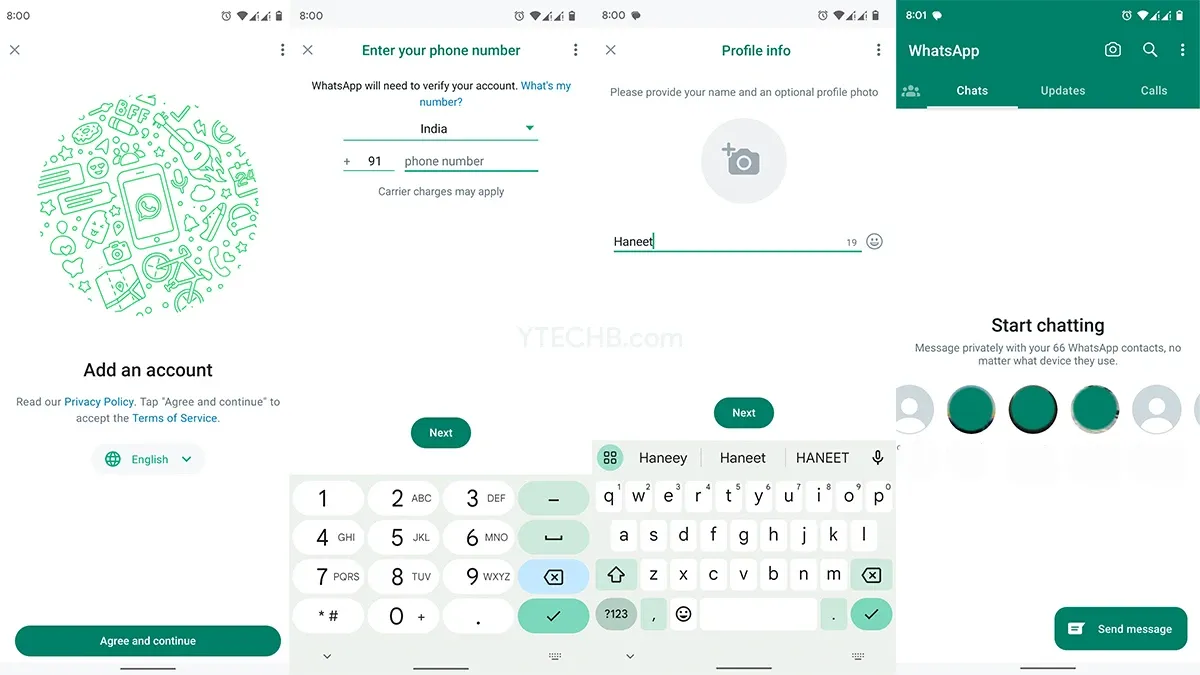
Hoe u kunt schakelen tussen meerdere accounts op WhatsApp
Nu de tweede accountconfiguratie is voltooid, zou je ook moeten weten hoe je tussen twee accounts op WhatsApp kunt schakelen. Open WhatsApp op uw apparaat, tik vervolgens op het menupictogram met de drie stippen in de rechterbovenhoek en selecteer de optie Account wisselen. Kies het account dat u wilt gebruiken, u krijgt direct toegang tot uw secundaire account.

Wanneer je twee accounts hebt ingesteld op je WhatsApp, ontvang je meldingen van beide accounts. Ja, WhatsApp heeft officieel bevestigd dat “het inactieve account meldingen ontvangt voor nieuwe berichten en oproepen.” U moet echter tussen twee accounts schakelen om toegang te krijgen tot nieuwe chats.
Houd er rekening mee dat de officiële methode twee nummers ondersteunt, terwijl de kloon-apps van derden maximaal vier accounts ondersteunen.
Hoe het tweede WhatsApp-account te verwijderen
Als u het telefoonnummer wilt wijzigen of het tweede account wilt verwijderen, kunt u dit op elk gewenst moment doen. Houd er rekening mee dat als u uw account verwijdert, uw WhatsApp-account niet wordt verwijderd. Volg deze stappen om het secundaire account te verwijderen.
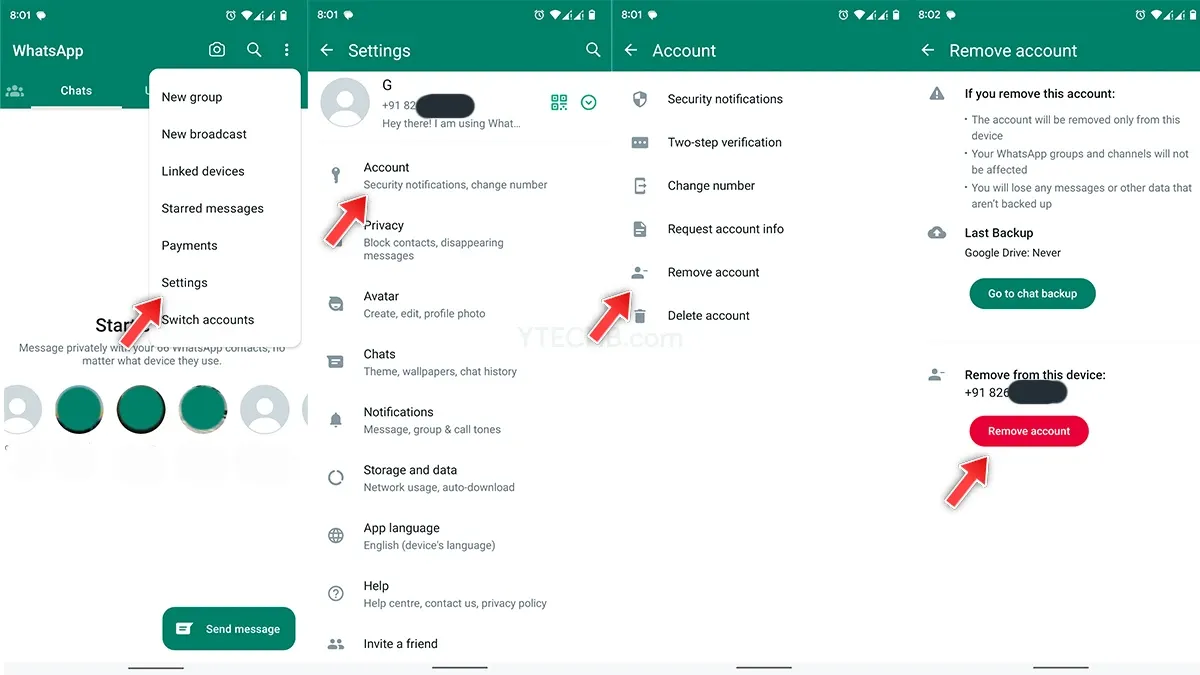
- Open WhatsApp op je telefoon en tik op het menupictogram met drie stippen.
- Selecteer Instellingen en tik vervolgens op de optie Account.
- Tik nu op de optie Account verwijderen en tik op de optie Account verwijderen.
- Dat is het.
Zo kun je dus meerdere accounts gebruiken op WhatsApp. Als u meer vragen heeft over het verwijderen van een secundair account, kunt u ons dit laten weten in het opmerkingengedeelte.
Zorg er ook voor dat je dit artikel met je vrienden deelt.




Geef een reactie